网站首页 软件下载 游戏下载 翻译软件 电子书下载 电影下载 电视剧下载 教程攻略 音乐专区
霍普软件下载网-旗舰软件下载站,将绿色免费商业版破解软件、共享软件、游戏、电影、电视剧一网打尽!
| 文章 | PPT文档中插入任意类型文档的图文教程 |
| 分类 | 教程攻略 |
| 语言 | zh-CN |
| 大小 | |
| 版本 | |
| 下载 |

|
| 介绍 |
有的小伙伴可能还不知道PPT文档中插入任意类型文档的相关操作,而今天小编就分享PPT文档中插入任意类型文档的图文教程,希望能够帮助到大家。 1、打开PPT,点击“插入”--“对象”,此时会弹出“插入对象”对话框。 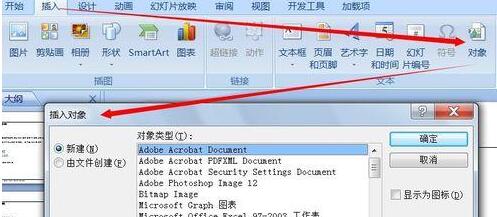 2、点击红框中“由文件创建”, 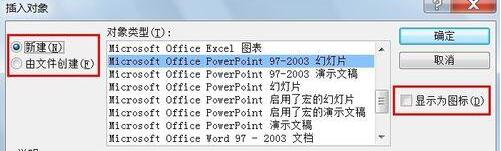 3、点击“浏览”并选择要插入的文件所在的位置,确定 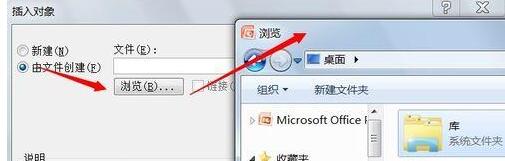 4、点击右侧“显示为图片”的小框,单击确定即可。 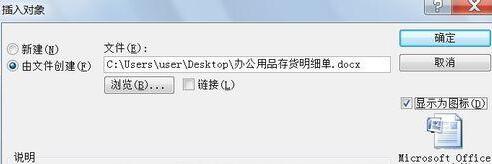 5、此时文件已插入到PPT文档中,并且在其它地方也可以随时打开。 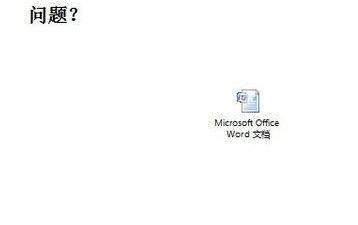 以上这里为各位分享了PPT文档中插入任意类型文档的图文教程。有需要的朋友赶快来看看本篇文章吧。 |
| 截图 | |
| 随便看 |
|
免责声明
本网站所展示的内容均来源于互联网,本站自身不存储、不制作、不上传任何内容,仅对网络上已公开的信息进行整理与展示。
本站不对所转载内容的真实性、完整性和合法性负责,所有内容仅供学习与参考使用。
若您认为本站展示的内容可能存在侵权或违规情形,请您提供相关权属证明与联系方式,我们将在收到有效通知后第一时间予以删除或屏蔽。
本网站对因使用或依赖本站信息所造成的任何直接或间接损失概不承担责任。联系邮箱:101bt@pm.me